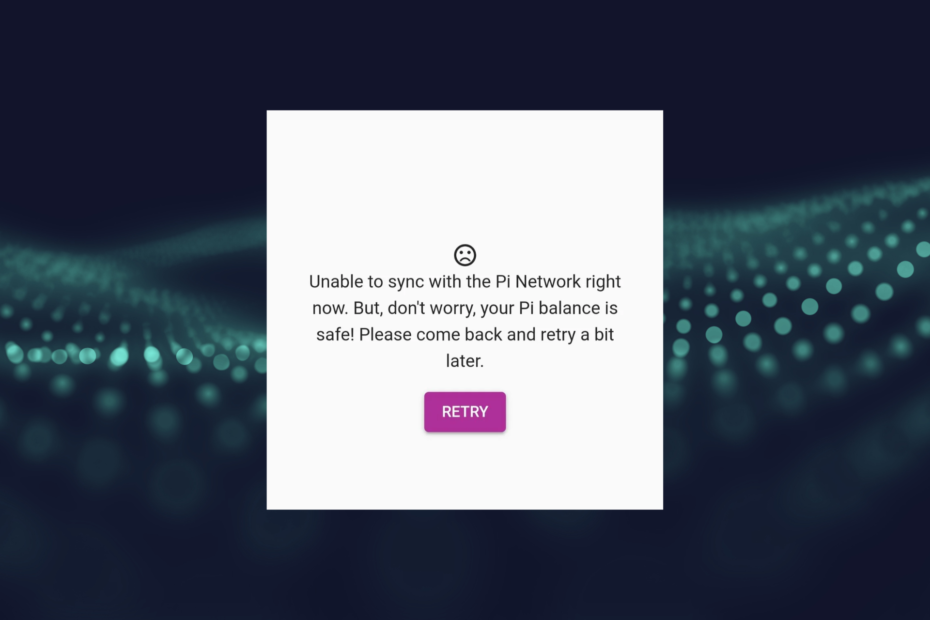- Las alertas de Coinbase que no funcionan son un problema muy común que puede ocurrir debido a los datos de caché de las aplicaciones.
- A veces, la aplicación puede tener problemas, por lo que reinstalarla puede ayudar a resolver esos problemas.
- Si usa una VPN, deshabilitarla puede ayudar, así que asegúrese de intentarlo también.
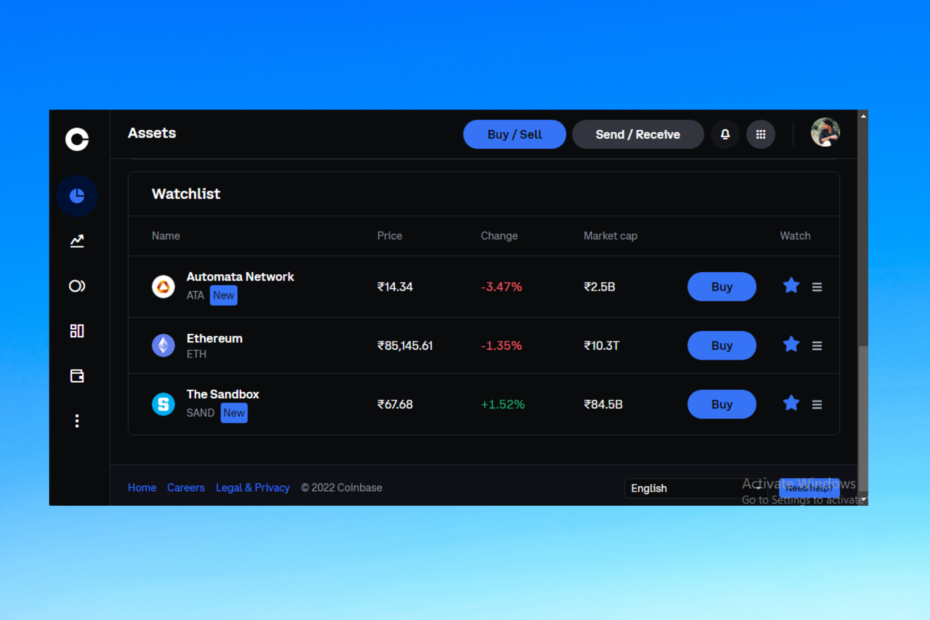
- Sin comisión
- Feed social (noticias y previsiones)
- Tarifas de retiro bajas
- Interfaz amigable
¡Gane el juego comercial con la plataforma líder mundial!
- Descargo de responsabilidad: el 68 % de las cuentas de inversores minoristas pierden dinero al operar con CFD con este proveedor. Debe considerar si puede permitirse correr el alto riesgo de perder su dinero.
Coinbase es un confiable aplicación para criptomoneda para comprar, comerciar, transferir y almacenar moneda digital. Además, ofrece una función conocida como Alertas de precios. Puede configurar alertas automáticas a través de la aplicación móvil para informarle sobre los movimientos de precios de una criptomoneda específica.
Una vez que un usuario configura una Alerta de precio en la aplicación Coinbase, se le notifica sobre los precios en vivo de sus criptomonedas seleccionadas. Además, todos los usuarios reciben una alerta informando el cambio porcentual en el precio.
Pero recientemente, muchos usuarios se han quejado de que las alertas de Coinbase no funcionan en computadoras de escritorio, Android e iOS.
Como es un tema de preocupación, es esencial solucionarlo. En esta publicación, hemos compilado una lista de algunas soluciones que pueden ayudarlo si las notificaciones de Coinbase no funcionan.
Consejo rapido:
Como método eficiente para recibir notificaciones sobre las criptomonedas, tiene una herramienta de análisis de mercado exhaustiva que es básicamente su administrador de cuenta.
Esta solución completa viene con todo lo que necesita y ofrece alertas criptográficas personalizadas según el precio del mercado, el volumen, las listas de intercambio o el seguimiento de la billetera. Además, reciba notificaciones sobre las tarifas de gasolina para cualquier moneda.
Además, las alertas se le pueden enviar a través de SMS, llamadas telefónicas, correo electrónico, alertas automáticas y otros. Puede monitorear los mercados de criptomonedas para 46 intercambios y recibir notificaciones de múltiples servicios de criptomonedas como Binance o Gemini.

Alertas de criptomonedas
Esté al tanto de todos los precios de sus criptomonedas e intercámbielos en Coinbase y más.
¿Cómo configuro alertas en Coinbase?
Configurar alertas automáticas de precios a través de la aplicación móvil Coinbase es bastante simple. Le notificará los cambios de precio para las criptomonedas seleccionadas.
- Abre el base de monedas aplicación en su dispositivo Android o iOS.
- Busque la criptografía para la que desea activar las alertas de precios.
- Haga clic en el Estrella icono para agregar la criptomoneda a su lista de vigilancia; al hacerlo, también se activarán las alertas de precios para esa criptomoneda específica.
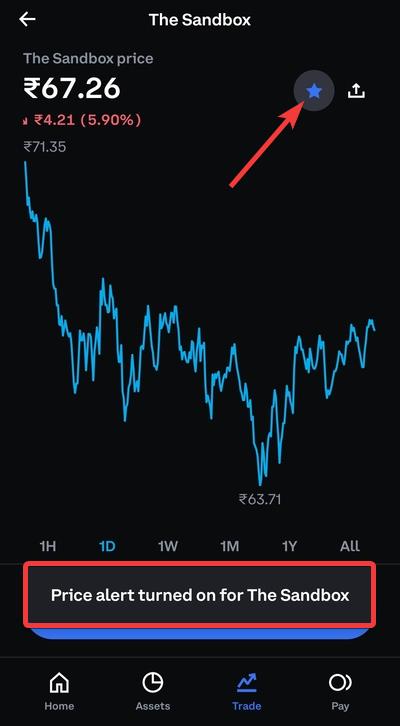
- Navegar de regreso a Hogar, haga clic en el Notificaciones icono y luego haga clic en el Ajustes icono.
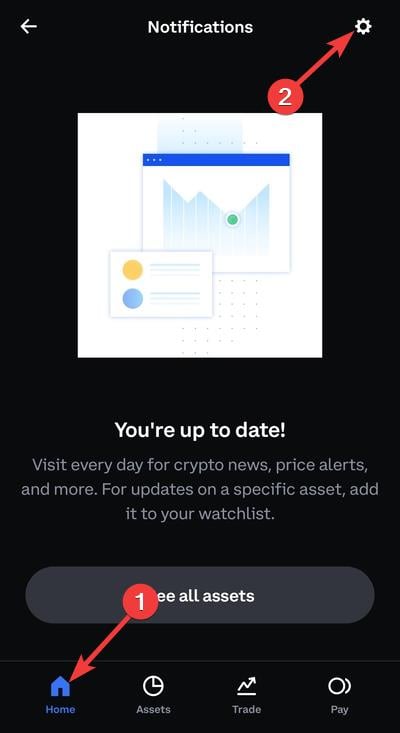
- Ahora toca Alertas de precio.
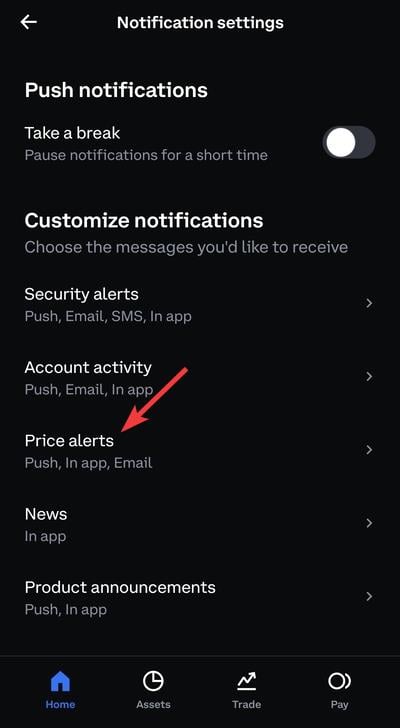
- Aquí, puede seleccionar si desea que las alertas se envíen a su teléfono y recibir alertas dentro de la aplicación o a través de su correo electrónico registrado.
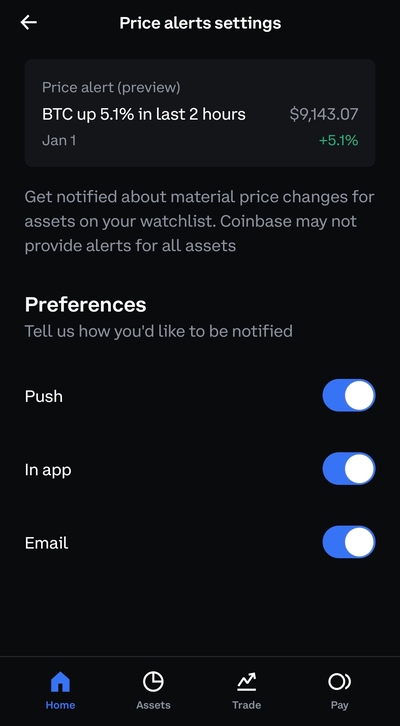
¿Qué puedo hacer si Coinbase Alerts no funciona?
en tu teléfono inteligente
1. Borrar los datos de caché de la aplicación móvil
En Android
- Abierto Ajustes, haga clic en aplicaciones, luego seleccione Administrar aplicaciones.
- Desplácese hacia abajo y haga clic en base de monedas.
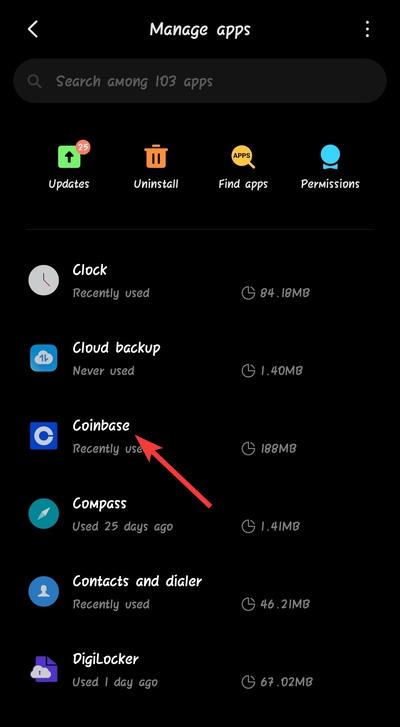
- Haga clic en Borrar datos.
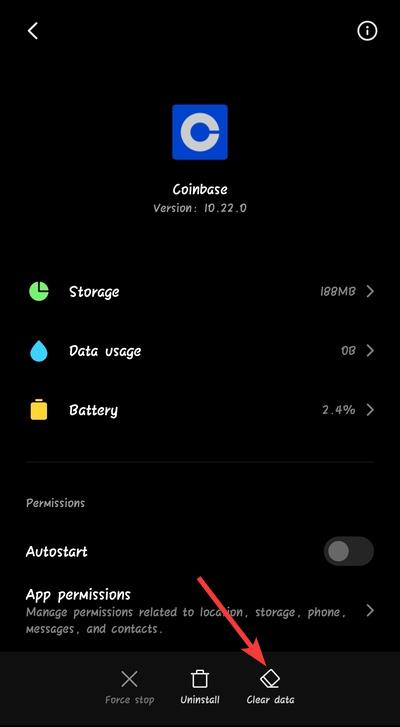
En iOS
- Cierra el base de monedas aplicación
- Haga doble clic en el Hogar y aparecerán todas las aplicaciones que has estado usando.
- Mueva la aplicación Coinbase hacia arriba hasta que desaparezca de la pantalla.
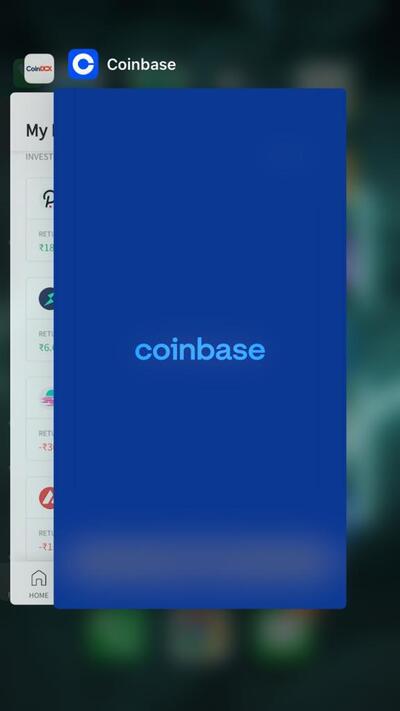
Consejo de experto: Algunos problemas de la PC son difíciles de abordar, especialmente cuando se trata de repositorios dañados o archivos de Windows faltantes. Si tiene problemas para corregir un error, es posible que su sistema esté parcialmente dañado. Recomendamos instalar Restoro, una herramienta que escaneará su máquina e identificará cuál es la falla.
haga clic aquí para descargar y empezar a reparar.
Esta es una solución simple, así que asegúrese de probarla si Coinbase no envía alertas de precios en su dispositivo.
2. Actualice la aplicación Coinbase
Este problema también puede ocurrir si usa una versión anterior de la aplicación. Si ese es el caso, actualice la aplicación Coinbase a su última versión.
Puede descargar la última versión de Android desde el Tienda de juegos de Google y la versión de iOS de la Tienda de aplicaciones de Apple.
3. Reinstalar la aplicación
Androide
- Abierto Ajustes.
- Navegar a aplicaciones.

- Seleccione base de monedas.
- Tocar Desinstalar.
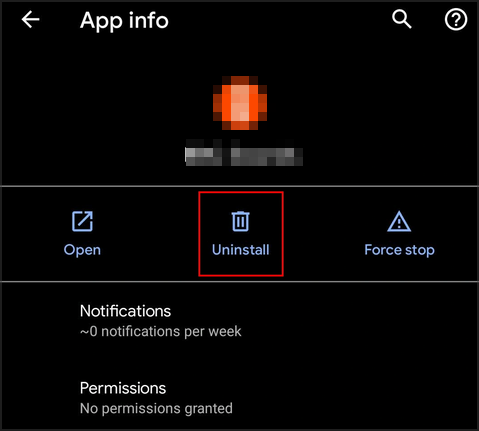
- Ahora descargue la aplicación nuevamente desde Play Store.
iOS
- Toca y mantén presionada la aplicación Coinbase.
- Ahora seleccione Eliminar aplicaciones.

- Una vez que se elimine la aplicación, descárguela nuevamente desde Apple Store.
- 10 formas de corregir el error de conexión de la billetera Opera Crypto en Windows 10 y 11
- Las 9 mejores aplicaciones de conversión de criptomonedas [Guía 2022]
- Los 8 mejores software de gestión de inventario para empresas
- ¿El inicio de sesión de Revolut no funciona? 4 mejores maneras de arreglarlo con facilidad
en el escritorio
1. Borrar cookies y caché del navegador
en cromo
- Abra Google Chrome y haga clic en los tres puntos verticales en la esquina superior derecha.
- Haga clic en Ajustesy navegar a Privacidad y seguridad.
- Haga clic en Eliminar datos de navegación.
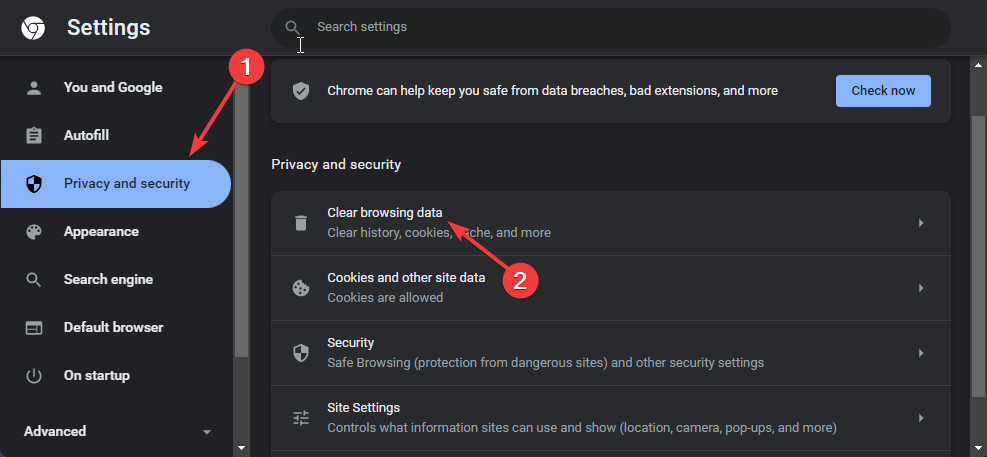
- Consulta las opciones Cookies y otros datos del sitio y Imágenes y archivos en caché.
- Una vez hecho esto, haga clic en Borrar datos.
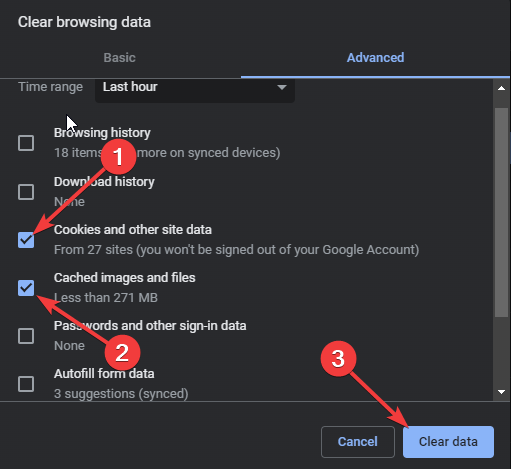
en firefox
- Abre Firefox y haz clic en el ícono de la hamburguesa en la esquina superior derecha.
- Haga clic en Ajustes.
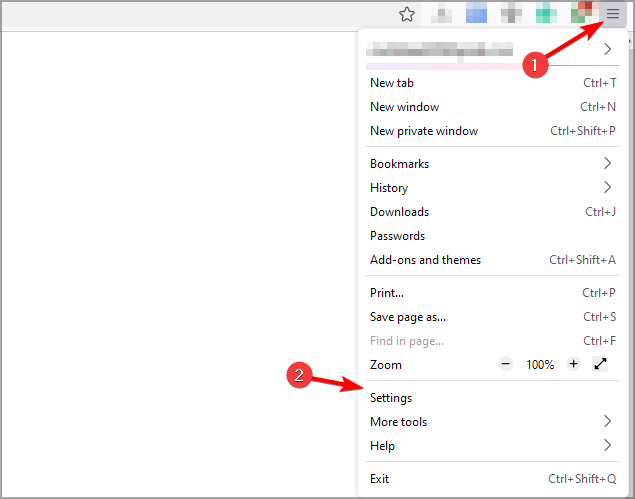
- Navegar a Privacidad y seguridad.

- En el Cookies y datos del sitio sección, haga clic en Borrar datos.
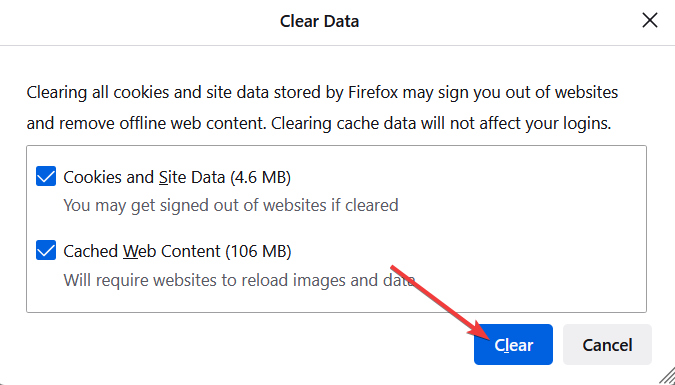
- Ahora haga clic en Claro para confirmar el proceso y verificar si el problema de las alertas de Coinbase que no funcionan está solucionado.
2. Deshabilita tu VPN
- Localice el icono de VPN en la bandeja del sistema.
- Haga clic derecho y haga clic en Salida.

- presione el ventanas clave + S y entrar vpn. Seleccione Configuración de VPN.

- Seleccione su conexión VPN y haga clic en Remover.
Sin embargo, si desea usar Coinbase con una VPN, lea nuestra publicación en el mejores VPN para CoinBase.
3. Actualiza tu navegador
- Haga clic en el menú en la esquina superior derecha y vaya a Ayuda. Ahora seleccione Acerca de Google Chrome.

- Aparecerá una nueva pestaña y comprobará si hay actualizaciones disponibles.

- Si hay actualizaciones disponibles, se descargarán automáticamente.
El proceso es más o menos similar para otros navegadores, así que siéntete libre de probarlo.
4. Utilice un servicio de alertas de terceros
Si ninguna de las soluciones alternativas mencionadas anteriormente pudo arreglar que Coinbase no envíe alertas de precios, intente usar otra aplicación de alertas de precios de Crypto como Alertas de criptomonedas.
Este sitio web crea alertas criptográficas personalizables según el precio de mercado, el volumen, la volatilidad, etc.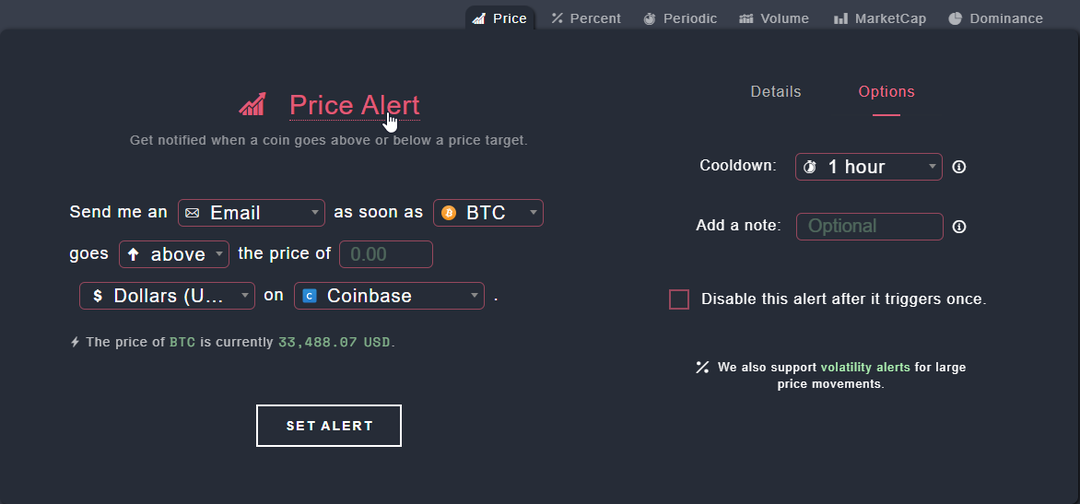
Supongamos que no prefiere las alertas de criptomonedas como un software gratuito de alertas de precios de criptomonedas, eche un vistazo a nuestro artículo sobre mejores aplicaciones de alerta de precios de criptomonedas y servicios.
Así de simple es arreglar las alertas de Coinbase que no funcionan. Siga los pasos mencionados anteriormente para resolver este error en poco tiempo. Si los métodos de solución de problemas mencionados anteriormente no pueden ayudarlo, comuníquese con Soporte de base de monedas.
Si todavía tiene algún problema, no dude en comentar a continuación. Estamos ansiosos por saber de usted.
 ¿Sigues teniendo problemas?Solucionarlos con esta herramienta:
¿Sigues teniendo problemas?Solucionarlos con esta herramienta:
- Descarga esta herramienta de reparación de PC calificado como Excelente en TrustPilot.com (la descarga comienza en esta página).
- Hacer clic Iniciar escaneo para encontrar problemas de Windows que podrían estar causando problemas en la PC.
- Hacer clic Repara todo para solucionar problemas con tecnologías patentadas (Descuento exclusivo para nuestros lectores).
Restoro ha sido descargado por 0 lectores este mes.